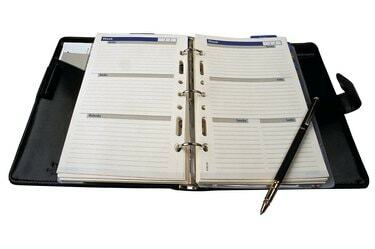
Використовуйте шаблони, щоб роздрукувати спеціально для вас планувальник.
Планування та організованість вашого життя може означати різницю між правильним плануванням і пропуском важливих завдань через погане планування. Паперові планувальники дозволяють легко побачити заручини та зустрічі з одного погляду, але часто їх придбати досить дорого. Microsoft Word пропонує різноманітні шаблони для планувальників у програмному забезпеченні, що спрощує створення власного планувальника, редагування розкладу та роздрукування календарів.
Типи планувальників
Microsoft Office 2010 пропонує ряд планувальників, які відповідають типу планування та організації, які вам потрібні. Заглянувши в розділ шаблонів програми, ви помітите, що є планувальники для всього: від обідів до весіль, щоденних розкладів і розкладів подій. Це означає, що ви можете роздрукувати кілька типів планувальників залежно від того, що саме вам потрібно. Шаблони повністю редаговані, що означає, що ви можете змінити графіку, таблиці, шрифти та текст відповідно до вашої особистості та ваших потреб.
Відео дня
Вибір шаблону
Щоб вибрати планувальник шаблонів для роботи, вам потрібно почати з відкриття Microsoft Word, який зазвичай знаходиться в меню «Пуск». Відкривши програму, натисніть «Створити», а потім прокрутіть вниз ліворуч у вікні, щоб знайти «Планувальники». Натисніть на «Планувальники», і вікно заповниться різними параметрами. Ви отримаєте найбільше можливостей, якщо ви підключені до Інтернету, оскільки деякі планувальники завантажуються з веб-сайту Microsoft. Виберіть шаблон, який найкраще підходить для ваших потреб планування, і виберіть «Відкрити». Редагований шаблон автоматично завантажується в Microsoft Word.
Редагування Планувальника
Після завантаження шаблону в Microsoft Word ви можете використовувати доступні поля для створення своїх планів. Незалежно від того, чи це щоденний розклад вашої родини, план харчування чи особиста книга дат, легко клацнути поля, які можна редагувати, щоб додати важливі дати та завдання. Ви також можете перетягувати межі навколо текстових полів і зображень, щоб змінити їхні розміри, додати власні фотографії та зробити планувальник більш особистим.
Друк Планувальника
Друкуючи відредагований планувальник, важливо враховувати тип книги, файлу або папки, в якій ви будете зберігати планувальник. Звичайно, якщо ви часто користуєтеся комп’ютером, ви можете зберегти свій планувальник у вигляді файлу Word і надати доступ до нього через комп’ютер без необхідності друкувати. Планувальники Microsoft призначені для друку на стандартному папері розміром 8 1/2 на 10 дюймів. Якщо вам потрібен папір більшого чи меншого розміру, клацніть логотип Microsoft Word, а потім виберіть «Друк» і змініть розмір паперу та параметри друку. Перегляньте сторінку перед друком і додайте надруковані сторінки до папки або книги, щоб створити планувальник.




